Recuperação de Dados em iOS 11- Recupere Dados Deletados de iPhone/iPad no iOS 1
Faça uma extensa recuperação de dados de iOS 11 (11.1/11.2/11.3) seguindo este guia passo a passo. Nós disponibilizamos soluções fáceis para recuperar dados perdidos e recuperá-los seletivamente.
Apr 24, 2023 • Arquivado para: Soluções de Recuperação de Dados • Soluções comprovadas
Perder dados de um iPhone ou iPad pode ser um pesadelo para muitos. Afinal, alguns dos nossos arquivos de dados mais importantes estão armazenados nos nossos dispositivos iOS. Não importa se o seu dispositivo foi corrompido por um malware ou se você acidentalmente deletou os seus dados, eles podem ser recuperados depois de executar uma recuperação de dados do iOS 11 (11.1/11.2/11.3). Ultimamente, recebemos um monte de perguntas dos nossos leitores que desejam recuperar os seus arquivos perdidos. Portanto, nós criamos este guia aprofundado para ensinar-lhe a efetuar uma recuperação de dados do iOS 11 de diferentes formas.
- Parte 1: Como recuperar dados perdidos diretamente do iPhone rodando iOS 11 (11.1/11.2/11.3)?
- Parte 2: Como recuperar dados perdidos do backup do iTunes seletivamente para dispositivos iOS 11 (11.1/11.2/11.3)?
- Parte 3: Como recuperar dados perdidos do backup do iCloud seletivamente para dispositivos iOS 11 (11.1/11.2/11.3)?
Parte 1: Como recuperar dados perdidos diretamente do iPhone rodando iOS 11 (11.1/11.2/11.3)?
Se você não tiver efetuado um backup do seu dispositivo, não entre em pânico! Os seus dados ainda podem ser recuperados com a ajuda do dr.fone - Recuperação de Dados (iOS). Tendo a maior taxa de sucesso, o aplicativo proporciona uma forma segura e fiável de recuperar arquivos deletados em vários dispositivos iOS. Porém, para ter resultados produtivos, você deve executar a operação de recuperação assim que você puder. Uma parte do toolkit dr.fone, o aplicativo é compatível com todas as principais versões e dispositivos iOS (iPhone, iPad, e iPod Touch).
Como ele proporciona uma solução segura e efetiva de recuperar de dados do iOS 11, ele já é usado por muitos usuários no mundo todo. Não importa se o seu dispositivo ficou congelado no modo de recuperação ou se uma atualização deu errado – o Recuperação de Dados de iOS do dr.fone tem uma solução para todas as situações adversas. Ele pode ajudar você a recuperar as suas fotos, vídeos, registros de chamadas, notas, mensagens, e quase qualquer outro tipo de conteúdo.

dr.fone - Recuperação de Dados (iOS)
O 1º software de recuperação de dados de iPhone e iPad do mundo
- Proporciona três formas de recuperar dados de iPhone.
- Analisa dispositivos iOS para recuperar fotos, vídeos, contatos, mensagens, notas, etc.
- Extrai e pré-visualiza todo o conteúdo em arquivos de backup do iCloud/iTunes.
- Restaura seletivamente o que você quiser do backup do iCloud/iTunes para o seu dispositivo ou computador.
- Compatível com os modelos mais recentes de iPhone.
Agora, siga estes passos para recuperar os dados perdidos no seu dispositivo iOS.
1. Instale a Recuperação de Dados de iOS do dr.fone no seu Windows ou Mac e conecte o seu dispositivo iOS à mesma. Depois de iniciá-la, selecione a opção “Recuperação de Dados” na tela de boas-vindas. Adicionalmente, selecione “Recuperar do Dispositivo iOS” para prosseguir.

2. Depois basta escolher o tipo de arquivos de dados que você deseja escanear. Você pode selecionar arquivos existente e também deletados. Assim que você tiver terminado, clique no botão “Iniciar Análise para iniciar o escaneamento de dados.

3. Isso irá começar o processo de escaneamento. Isso pode demorar algum tempo, dependendo do volume de dados a ser analisadi. Certifique-se de que o seu dispositivo iOS esteja conectado ao sistema até que o processo seja completado.
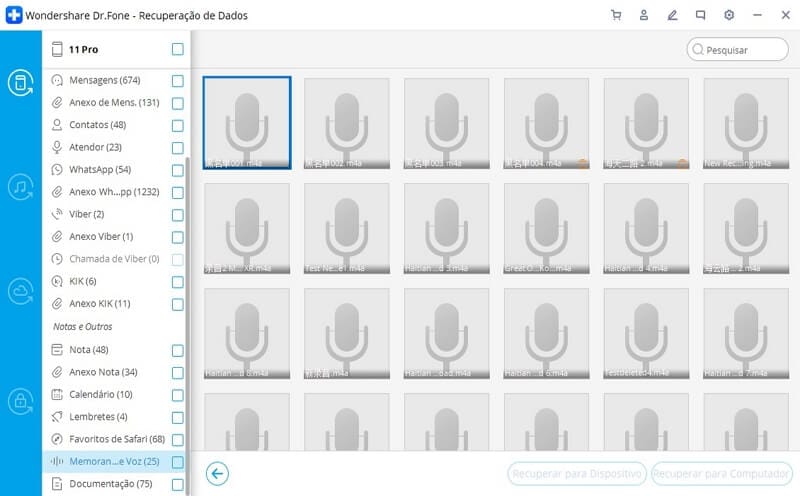
4. Posteriormente, você pode visualizar todos os dados recuperados na interface. Adicionalmente, você pode marcar a opção “Exibir só os itens deletados” para ver só os dados deletados. Os seus arquivos serão divididos em diferentes categorias para sua maior conveniência.
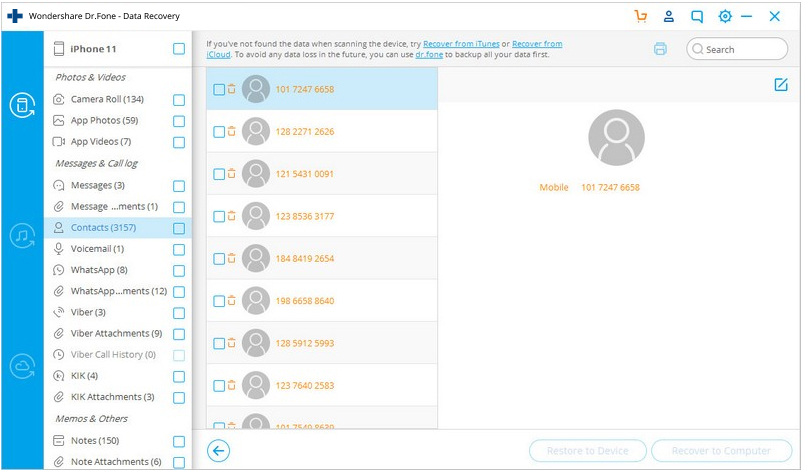
5. A partir daqui, você pode selecionar os arquivos que você quer recuperar e enviá-los para o seu computador ou seu dispositivo de armazenamento. Depois de selecionar os arquivos, clique na opção “Restaurar para o Dispositivo” ou “Restaurar para o Computador”.

Espere um pouco enquanto a sua informação perdida é restaurada depois do processo de recuperação de dados do iOS 11.
Parte 2: Como recuperar dados perdidos do backup do iTunes seletivamente para dispositivos iOS 11 (11.1/11.2/11.3)?
A maior parte dos usuários de iOS prepara-se para o pior cenário e prefere efetuar um backup periódico dos seus dados no iTunes. Se você também efetuou um backup do seu dispositivo iOS no seu sistema através do iTunes, você pode facilmente utilizá-lo para restaurar o seu conteúdo. Porém, ao executar a operação de restauração de backup do iTunes, todos os seus dados seriam recuperados, o que restauraria o seu celular inteiramente.
Depois, você pode simplesmente aceitar a ajuda do dr.fone - Recuperação de Dados (iOS) para executar uma restauração seletiva do backup do iTunes. Nessa técnica, você pode simplesmente escolher a dedo o tipo de dados que você quer de volta no seu dispositivo. Para executar a recuperação seletiva de dados do iOS 11, basta seguir esses passos:
1. Conecte o seu dispositivo iOS ao sistema e inicie o toolkit do dr.fone. Na tela de boas-vindas, clique na opção “Recuperação de Dados”. Agora, no painel à esquerda, selecione a opção de “Recuperar do Backup do iTunes”.
2. A interface irá detectar automaticamente os arquivos existentes do backup do iTunes armazenados no seu sistema. Adicionalmente, ele irá proporcionar detalhes relacionados à data do backup, modelo do dispositivo, etc. Simplesmente selecione o arquivo de backup respectivo e clique no botão “Iniciar Análise” para prosseguir.

3. Espere um pouco enquanto a interface prepara uma visão bifurcada dos seus dados. Você pode simplesmente visitar a categoria para visualizar o conteúdo ou pode até usar a barra de buscas para procurar por um arquivo específico.
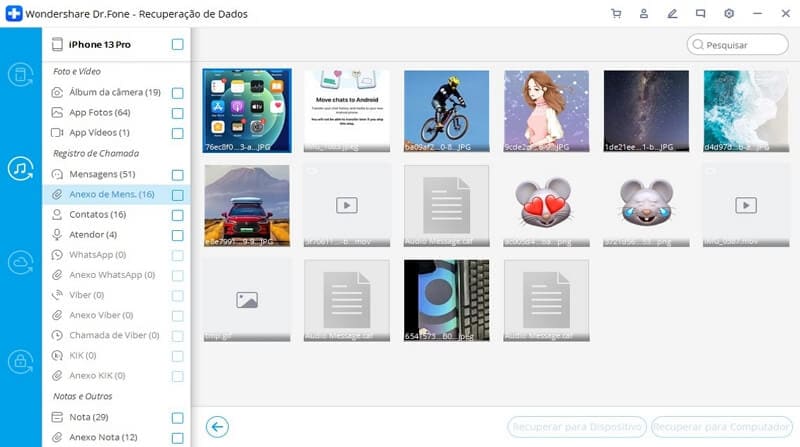
4. Para recuperar os seus dados, basta selecioná-los e escolhê-los para restaurá-los no seu dispositivo ou no armazenamento local no seu computador.

Part 3: Como recuperar dados perdidos do backup do iCloud seletivamente para dispositivos iOS 11 (11.1/11.2/11.3)?
Assim como o backup do iTunes, o dr.fone também pode ser utilizado para restaurar seletivamente dados do backup do iCloud. Para manter os seus dados a salvo, muitos usuários de iOS ativam o recurso de backup do iCloud nos seus dispositivos. Isso cria uma segunda cópia do seu conteúdo na nuvem que pode ser utilizada mais tarde para restaurar o dispositivo.
Porém, para restaurar o conteúdo do iCloud, é preciso resetar o seu dispositivo. A Apple permite apenas a restauração do backup do iCloud durante a configuração do dispositivo. Além disso, não há forma de efetuar uma recuperação seletiva de dados do iOS 11. Felizmente, com a ajuda do dr.fone - Recuperação de Dados (iOS), você pode tornar isso realidade. Tudo o que você necessita fazer é seguir estas simples instruções.
1. Conecte o seu dispositivo ao sistema e inicie o aplicativo dr.fone. Na sua tela de boas-vindas, clique na opção “Recuperação de Dados”. No painel de Recuperação, escolha a opção “Recuperar do Arquivo de Backup do iCloud" para iniciar o processo.
2. Faculte as suas credenciais e início de sessão do iCloud pela interface nativa.
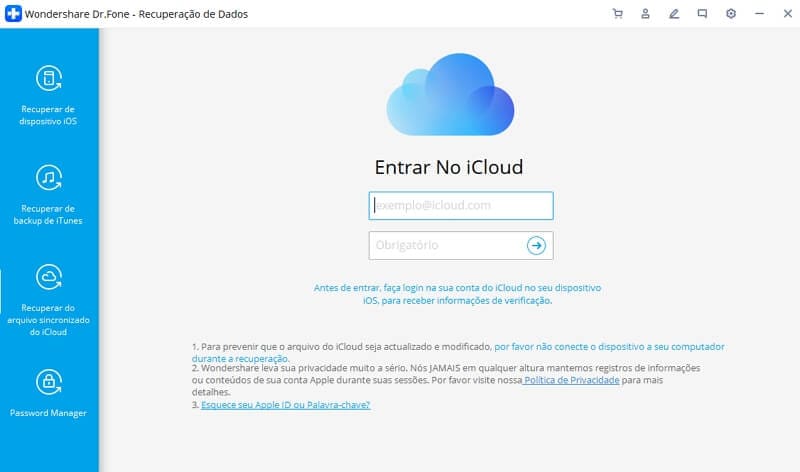
3. Depois de entrar com sucesso na sua conta iCloud, ele irá automaticamente extrair os arquivos de backup salvos. Veja as informações facultadas e escolha baixar o arquivo da sua eleição.
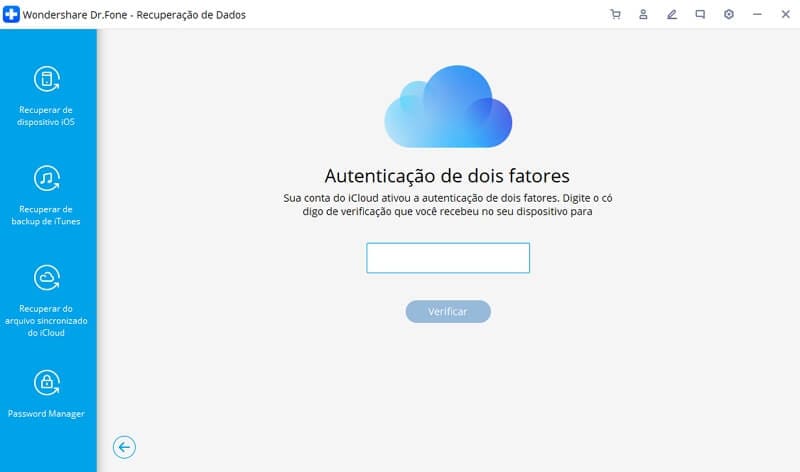
4. Assim que o arquivo for baixado, a interface irá pedir que você selecione o tipo de arquivo de dados que você deseja recuperar. Faça a sua seleção e clique no botão “Seguinte”.
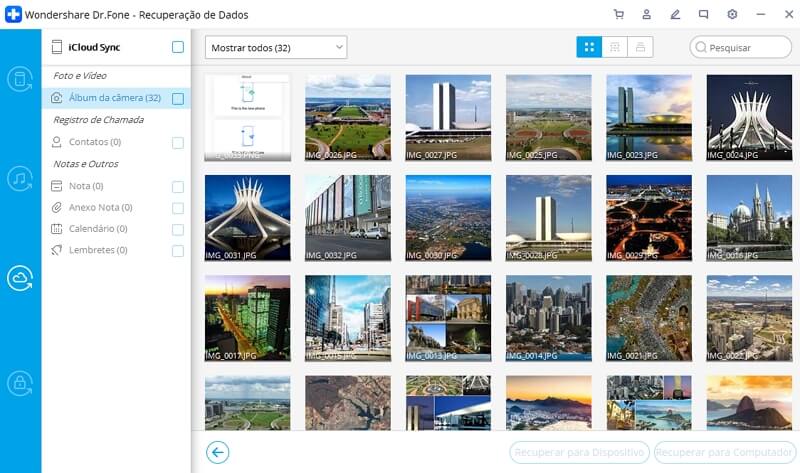
5. Espere um pouco enquanto o aplicativo recupera os arquivos selecionados e lista o seu conteúdo em diferentes categorias. A partir daqui, você pode simplesmente selecionar o tipo de dados que você deseja recuperar e restaurá-los no seu computador ou diretamente no seu dispositivo.

Ao usar Recuperação de Dados de iOS do dr.fone, você pode simplesmente restaurar os arquivos de dados perdidos do seu dispositivo, mesmo que você não tenha efetuado um backup previamente. Ademais, ele também pode ser utilixado para efetuar uma recuperação de dados seletiva do iOS através do backup do iTunes ou iCloud. Utilize o aplicativo à vontade, conforme as suas necessidades e nunca perca seus arquivos de dados importantes de novo.
Categorias
Artigos Recomendados
Recuperação de Dados
- 1 Recuperar Dados de iPhone
- Software para ignorar bloqueio do iCloud
- Lê suas conversações do WhatsApp no PC
- Como Recuperar Fotos Excluídas do WhatsApp
- Como Contornar a Ativação do iCloud
- Melhores software de recuperação de dados
- 2 Recuperar Dados de Android
- Como acessar Android com Tela Quebrada
- Recupera Contatos do Android com Tela Quebrada
- Como Reparar Samsung Galaxy com a Tela Preta
- Softwares gratuitos para recuperação do Android
- Métodos de Recuperação de Contatos no Samsung
















Alexandre Garvalhoso
staff Editor